Como jogar os jogos Wii e GameCube no seu PC com o Dolphin

Você já desejou poder jogar jogos de Wii e GameCube no seu PC? Assim como seus sistemas retro favoritos, há um emulador que pode fazer o trabalho, e é chamado de Dolphin.
RELACIONADOS: Como jogar seus favoritos NES, SNES e outros jogos retrô no seu PC com um emulador
Dolphin é um emulador de Wii e GameCube de código aberto que suporta a maioria dos jogos para ambos os consoles. O Dolphin pode rodar muito bem sua coleção de jogos Wii e GameCube a 1080p na maioria dos PCs novos, e até sistemas mais antigos ainda podem produzir velocidades jogáveis na definição padrão de 480p (que é a resolução nativa do GameCube). Instalar o Dolphin é fácil, e você pode até mesmo rasgar seus próprios jogos a partir de um Wii se você estiver disposto a homebrew ele
Por que o Dolphin é melhor que um Wii
Por que isso se você já tem um Wii? Deixe-me contar as maneiras:
- Se você tiver um bom hardware, poderá aumentar as configurações gráficas em jogos mais antigos. Na verdade, até mesmo os jogos para o GameCube, que tinham um máximo de 480p e estavam presos em uma proporção de 3: 4, aumentaram muito o desempenho para HD widescreen completo ou mesmo 4K. Existem hacks que permitem que os jogos sejam executados a 60 quadros por segundo. Existem também muitos pacotes de shaders e textura feitos na comunidade que melhoram substancialmente a aparência do jogo.
- Todos os seus jogos estarão em um só lugar e carregarão extremamente rápido. Isso também pode ser feito instalando o USB Loader GX no Wii, que é realmente necessário para legalmente ter seus discos de jogos para jogar no Dolphin, mas ainda é uma vantagem sobre um Wii regular.
- Você pode usar o Wii Remotes com Dolphin, juntamente com qualquer outro gamepad, incluindo Xbox 360 e One Controllers. Você também pode usar um GameCube Controller, mas terá que comprar um adaptador USB.
- É compatível com Windows e MacOS, com uma versão mais antiga disponível no Linux.
O Dolphin não está isento de problemas; ainda existem jogos que não são emulados corretamente e têm bugs ou falhas, mas há excelente suporte da comunidade em seus fóruns, e novos lançamentos surgem a intervalos de algumas semanas, incluindo correções de bugs.
O Dolphin é open source e está disponível página de download. A última versão oficial é 5.0, e é bastante estável na maioria dos PCs com placas gráficas discretas (alguns gráficos integrados podem rodá-lo, mas você terá que testá-lo para ver). Todas as versões suportam a grande maioria dos jogos Wii e GameCube, embora versões mais recentes consertem muitos bugs em versões mais antigas e funcionem melhor com o hardware atual.
Como Obter Jogos para GameCube e Wii Legalmente
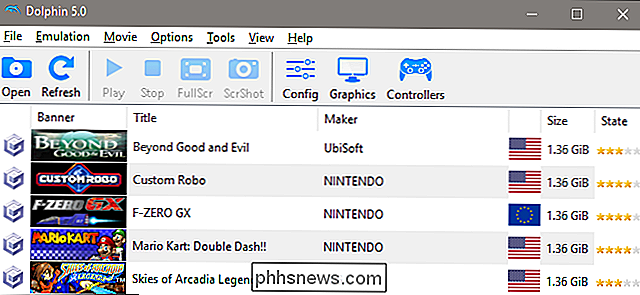
RELACIONADOS: Baixando ROMs de jogos de vídeo retro sempre legais
Emuladores são comumente usados para piratear jogos, mas eles podem ser usados sem baixar ROMs também - e no caso do Dolphin, você pode ripar seus próprios jogos para o seu PC usando um Wii. O processo é um pouco complicado e envolve a instalação do canal Homebrew no seu Wii. Vale a pena fazer isso de qualquer maneira, pois permite transformar seu antigo console em um DVD player, executar emuladores e instalar jogos em um disco rígido. No caso de emulação, homebrewing permite que você instale jogos em um disco rígido, que pode ser conectado a um computador para ser usado com o Dolphin.
Para seguir esse caminho, primeiro homebrew seu Wii, e instale o USB Loader GX . Estes podem ser processos longos e podem diferir dependendo da versão do sistema que você possui. Depois disso, você pode usar o USB Loader GX para ripar seus discos de jogos para um disco rígido externo. Cada jogo pode levar até uma hora para ser copiado e pode estar entre 1 GB e 5 GB, embora os discos de camada dupla como Super Smash Bros: Brawl possam ter tamanho de 8 GB. Mesmo assim, uma unidade externa de 1TB pode armazenar mais de 300 jogos.
Vale a pena ressaltar que algumas unidades de DVD podem realmente decodificar jogos de Wii e GameCube sem a necessidade de um Wii, embora isso se aplique apenas a algumas unidades específicas.
Obtendo o melhor desempenho do Dolphin
Como um emulador, a execução do Dolphin em um PC resultará em um impacto de desempenho em relação ao hardware original do GameCube e do Wii. Mas a boa notícia é que esses consoles agora são tão antigos e o novo hardware é tão poderoso que os jogos geralmente podem ser executados a toda velocidade sem problemas. Se você estiver usando um PC mais antigo ou mais barato, talvez só consiga jogar em sua resolução original de 480p, mas os PCs de jogos devem poder renderizar jogos de GameCube e Wii a 60 quadros por segundo a 1080p, ou até 4K e eles parecem fantásticos.
Antes de começar um jogo, você vai querer clicar no botão "Gráficos" no menu principal. Há quatro abas aqui cheias de opções:
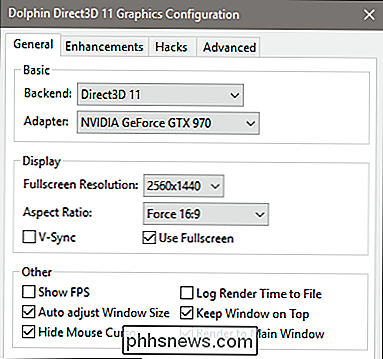
- Geral : aqui é onde você seleciona seu adaptador (placa de vídeo), sua resolução principal e proporção (use o que quer que seja o padrão para seu monitor) e alguns outros ajustes. A relação de aspecto é particularmente importante: a maioria dos jogos do GameCube é padronizada para 4: 3 (para TVs “quadradas”), mas alguns jogos do Wii podem ser exibidos nativamente em widescreen 16: 9. Você pode precisar alternar entre eles para obter os melhores resultados. Ative a opção “Use Fullscreen” para mostrar os jogos como uma televisão e desabilite o V-Sync se você estiver vendo lentidão.
- Aprimoramentos : essa guia permite adicionar alguns efeitos extras interessantes, se o seu computador for poderoso suficiente. Se o seu computador não tiver uma placa gráfica discreta, você deverá definir a configuração Internal Resolution (Resolução interna) como “Auto” ou “Native”. Se você tiver uma placa gráfica mais potente, tente 2x ou até 4x para obter mais nitidez. gráficos mais claros. O anti-aliasing e a filtragem anisotrópica ajudarão com “jaggies”, bordas visíveis de modelos 3D, e os níveis nos quais eles afetarão o desempenho gráfico aumentam conforme as variáveis aumentam. Clique em "desativar neblina" se estiver tendo problemas para ver objetos no jogo a longas distâncias. O Sterescopy é necessário apenas para usuários com monitores 3D.
- Hacks : essa guia é usada principalmente para ajustar as configurações com base no desempenho de jogos individuais. Você o usará se um jogo específico estiver com problemas - o Dolphin Wiki pode instruí-lo sobre as configurações necessárias. A maioria dos jogos não precisará deles.
- Avançado : essa guia tem mais algumas opções para usos avançados. As opções “crop” e “Borderless fullscreen” são provavelmente as únicas que a maioria dos usuários vai querer experimentar, mas “Mostrar estatísticas” é útil se você quiser fazer benchmark em seu sistema ou diagnosticar um problema.
Descobri as configurações corretas para o seu jogo, é hora de começar a jogar.
Conectando um Controlador
Um dos benefícios do Dolphin é que você pode jogar com qualquer controlador que você goste, incluindo controladores de outros consoles e de terceiros. gamepads. Se você não tem um controle, você pode usar o teclado eo mouse, o que é bom para jogos de GameCube, mas não é ótimo para jogos de Wii.
Se você tem um controle de Wii, você pode conectá-lo via Bluetooth. O mesmo vale para os controladores do Xbox One. Controladores GameCube exigem um adaptador USB como este, e o controlador Xbox 360 da Microsoft pode conectar via USB ou com um adaptador sem fio. Se você tiver outros controladores Xinput, você pode usá-los também
Depois de conectar um controlador, abra o painel “Controllers” do Dolphin. Você pode ver aqui quais controladores estão conectados.
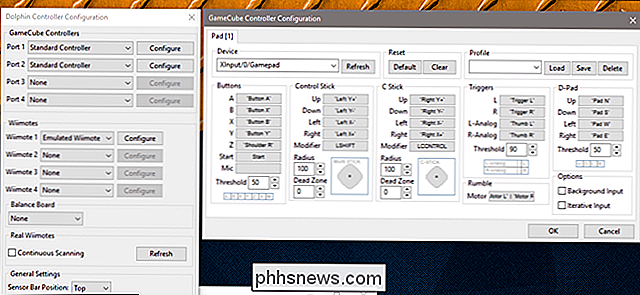
Se você quiser conectar um controlador de Wii real, escolha “Real Wiimote”, segure 1 e 2 no controle e clique em “Atualizar” em “Real Wiimotes” até você vê seu controlador. Você pode conectar até 4 controles remotos do Wii ao Dolphin.
Você também pode editar os controles com muita facilidade. Clique em um dos botões no menu e pressione o botão no controlador que você deseja usar. Quando estiver tudo pronto, você está pronto para começar a jogar!

Como acessar uma página da Web quando ela está em
Nada desaparece completamente da Internet. Se uma página da Web ficou inativa por alguns minutos ou alguns anos, existem algumas maneiras de visualizar seu conteúdo mesmo assim. Opção 1: Google Cache O Google e outros mecanismos de pesquisa baixam e mantêm cópias do site páginas da web que indexam. Se uma página da Web estiver inativa, você poderá visualizar facilmente a cópia mais recente armazenada em cache pelo Google.

É Hora de banir suas telas do quarto
Não consegue dormir? Você pode também pegar seu telefone e navegar pelo Instagram um pouco, então talvez o Facebook, e o que era aquele blog com as fotos engraçadas que você costumava olhar no passado, ele ainda existe? Ah, sim, há uns cinco anos de atualizações aqui, vamos percorrer isso um pouco, apenas mais uma página de posts, e .



